Menadžeri međuspremnika nude jednostavan način zadržavanjapratiti stavke koje premještate u međuspremnik sustava Windows tijekom sesije i pomoći vam da odabrane stavke međuspremnika koristite u potrebnim aplikacijama. Budući da alati za međuspremnik omogućavaju spremanje samo ograničenog broja stavki na popisu, možda biste željeli zasebno spremiti čitav niz stavki međuspremnika kako biste vratili podatke međuspremnika u bilo kojem trenutku, ali ne bi li bilo bolje kada bi upravitelj međuspremnika mogao automatski premjestiti spremljene stavke iz međuspremnika u međuspremnik Windows kako biste vam lakše koristili lijepljenje predmeta. Nirsoft-a Clipboardic je dizajniran imajući na umu tu samu ideju. Lagan je, prijenosni upravitelj međuspremnika koji vam omogućuje spremanje stavki međuspremnika u datoteku (CLP). Datoteke međuspremnika možete koristiti za premještanje spremljenih stavki u međuspremnik u Windows međuspremnik jednostavnim odabirom datoteke iz aplikacije.
Aplikacija sprema datoteke stavki međuspremnikau istom direktoriju, gdje prebiva njegova izvršna datoteka. Samo pokrenite aplikaciju da aktivirate snimanje međuspremnika i počnite kopirati tekst. Primijetit ćete da sprema tekst koji kopirate u datoteku i prikazuje kopirane stavke na glavnom popisu s informacijama, uključujući Naziv datoteke, Dodano na (dan kreiranja), Vrsta, Veličina datoteke, Naziv računala i Tekst.

Prije nego što započnete novu sesiju, preporučuje se premjestiti CLP datoteke u drugu mapu, tako da međuspremnikpodaci se mogu povratiti. Da biste odabranu stavku premjestili u međuspremnik, jednostavno odaberite stavku s popisa i ona će je kopirati u međuspremnik, omogućujući vam da zalijepite odabrani isječak teksta u potrebnu aplikaciju. Na alatnoj traci naći ćete mogućnost pretraživanja spremljenih podataka međuspremnika, osvježenja popisa, spremanja odabranih stavki međuspremnika u tekstualnu datoteku i pregledavanja svojstava odabrane stavke. Prema zadanim postavkama, briše sve podatke međuspremnika na izlazu, ali ručno možete obrisati podatke međuspremnika iz izbornika programske trake. Ako ne prikazuje ikonu ladice, idite na izbornik Opcije i odaberite Stavite ikonu na pladanj.

Prikazuje se kontekstni izbornik desnog klika Spremi stavku međuspremnika i Kopirajte stavku međuspremnika, Ako želite spremiti stavku na popisu u TXT formatu s cjelovitim podacima (naziv datoteke, dodano na, veličina datoteke), odaberite opciju Spremi stavku međuspremnika. Kopirajte stavku međuspremnika opcija čini isto; ona kopira stavke predmetainformacije u međuspremnik. Kao što je ranije spomenuto, ako želite koristiti spremljenu stavku međuspremnika, jednostavno odaberite stavku s popisa, a zatim zalijepite tekst u bilo koji program.
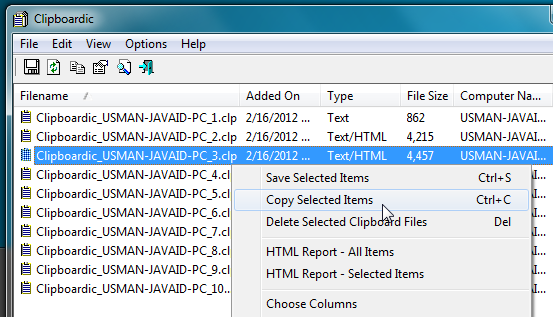
Cliboardic olakšava dijeljenje podataka u međuspremnikupreko mreže. Umjesto da ručno šaljete datoteke međuspremnika drugima, pokrenite izvršnu datoteku Clipboardic s zajedničke lokacije da biste dijelili međuspremnik preko povezanih sustava. Djeluje na sve verzije sustava Windows.
Preuzmite međuspremnik













komentari